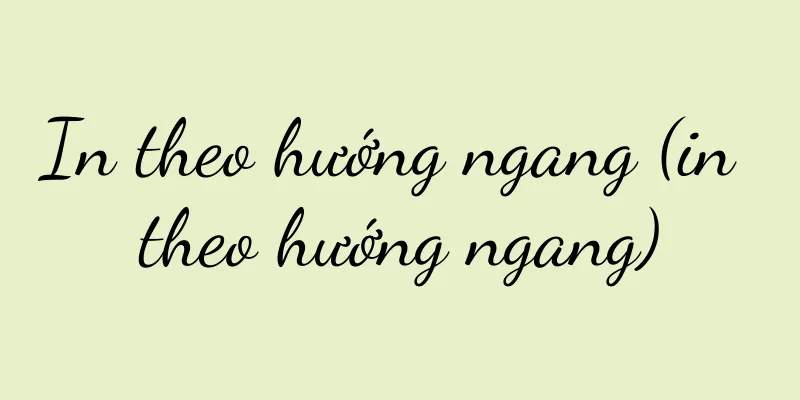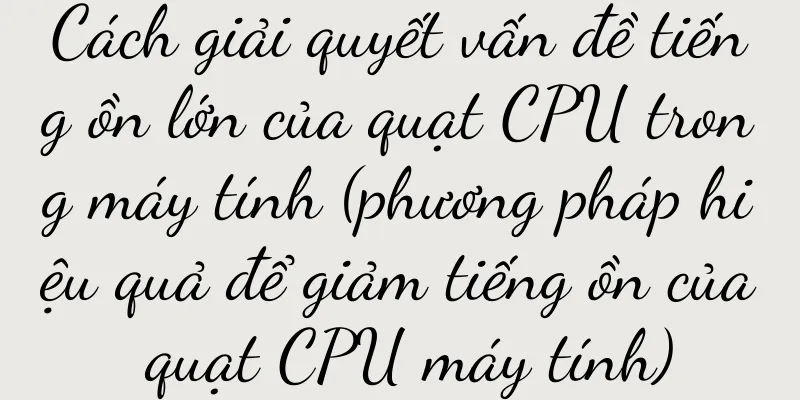Cách sử dụng TV để kết nối ổ cứng để phát lại phương tiện (mẹo chính để kết nối nhanh và phát lại chất lượng cao)

|
Nó cũng có thể được sử dụng như một trình phát đa phương tiện. Tivi không chỉ là một thiết bị để xem các chương trình truyền hình. Với sự phát triển của công nghệ. Chúng ta có thể thưởng thức nội dung phương tiện truyền thông chất lượng cao hơn trên màn hình lớn hơn bằng cách kết nối ổ cứng với TV. Để trải nghiệm phát phương tiện của bạn mượt mà hơn và chất lượng cao hơn, hãy tham khảo một số mẹo, bài viết này sẽ giải thích cách kết nối ổ cứng với TV đúng cách. 1. Chọn loại giao diện TV và ổ cứng phù hợp Điều quan trọng là phải hiểu loại giao diện của TV và ổ cứng để đảm bảo khả năng tương thích giữa chúng. USB, các loại giao diện TV phổ biến bao gồm HDMI, VGA, v.v., trong khi các loại giao diện ổ cứng chủ yếu bao gồm USB, SATA, v.v., nói chung. Để đảm bảo kết nối chính xác, hãy đảm bảo TV và ổ cứng bạn chọn có cùng loại giao diện hoặc giao diện tương thích với nhau. 2. Chuẩn bị các dây cáp kết nối cần thiết Việc chuẩn bị cáp kết nối tương ứng là rất quan trọng, tùy thuộc vào loại TV và giao diện ổ cứng mà bạn chọn. Bạn sẽ cần cáp USB nếu bạn kết nối ổ cứng với TV bằng cổng USB. Nhằm mục đích linh hoạt trong việc bố trí thiết bị và đảm bảo chiều dài cáp đủ dài. 3. Lắp ổ cứng vào giao diện TV đúng cách Cắm ổ cứng vào cổng tương ứng trên TV, tùy thuộc vào loại cổng bạn đã chọn. Tìm cổng có tên USB trên TV và nhẹ nhàng lắp ổ cứng vào nếu bạn sử dụng cổng USB để kết nối. Để tránh làm hỏng đầu nối hoặc thiết bị, hãy đảm bảo bạn không dùng lực quá mạnh khi cắm vào. 4. Bật TV và chọn nguồn đầu vào chính xác Để nhận dạng và phát nội dung phương tiện được truyền từ ổ cứng, hãy đảm bảo chuyển sang nguồn đầu vào chính xác sau khi bật TV. Trên điều khiển TV, thường có nút "Đầu vào" hoặc "Nguồn", chẳng hạn như HDMI hoặc USB, mà bạn nhấn để chọn nguồn đầu vào chính xác. 5. Tìm và mở trình duyệt phương tiện trên TV Trình duyệt phương tiện có thể nằm ở nhiều vị trí khác nhau tùy thuộc vào nhãn hiệu và kiểu máy TV của bạn. Bạn thường có thể tìm thấy mục này trong menu chính hoặc phần cài đặt. Sau khi mở trình duyệt phương tiện, bạn sẽ có thể duyệt và chọn nhiều tệp phương tiện được lưu trữ trên ổ cứng, chẳng hạn như ảnh, video và âm thanh. 6. Sử dụng điều khiển từ xa để duyệt và chọn các tập tin phương tiện Bạn có thể duyệt và chọn các tập tin phương tiện trong ổ cứng trong trình duyệt phương tiện bằng cách sử dụng các phím mũi tên và phím xác nhận trên điều khiển từ xa. Phím xác nhận có thể mở tệp phương tiện đã chọn và bắt đầu phát, còn các phím di chuyển có thể chọn các tệp hoặc thư mục khác nhau. 7. Điều chỉnh cài đặt phát lại phương tiện Bạn có thể điều chỉnh nhiều cài đặt khác nhau để phát phương tiện trên TV theo sở thích và nhu cầu cá nhân. Đầu ra âm thanh, v.v. Bạn có thể chọn ngôn ngữ phụ đề, tỷ lệ màn hình. Bạn có thể có được trải nghiệm phát phương tiện tốt nhất bằng cách điều chỉnh cẩn thận các cài đặt này. 8. Chú ý đến định dạng hệ thống tập tin của ổ cứng Một số TV chỉ hỗ trợ các định dạng hệ thống tập tin cụ thể, chẳng hạn như FAT32 hoặc NTFS. Vui lòng đảm bảo định dạng hệ thống tập tin của ổ cứng tương thích với TV trước khi kết nối ổ cứng với TV. Bạn có thể cần định dạng lại ổ cứng hoặc sử dụng phần mềm của bên thứ ba để chuyển đổi nếu nó không tương thích. 9. Tránh việc cắm và rút ổ cứng thường xuyên Thậm chí có thể làm hỏng thiết bị. Việc cắm và rút ổ cứng thường xuyên có thể gây hao mòn giao diện giữa TV và ổ cứng. Để tránh làm hỏng thiết bị, bạn nên tắt TV trước khi kết nối và ngắt kết nối ổ cứng. 10. Sao lưu các tập tin phương tiện trên ổ cứng của bạn thường xuyên Các tập tin phương tiện có thể bị mất hoặc bị hỏng vì nhiều lý do. Bạn nên sao lưu thường xuyên nội dung của ổ cứng sang các thiết bị lưu trữ khác hoặc dịch vụ lưu trữ đám mây để tránh mất các tệp phương tiện quan trọng. Bạn cũng có thể lưu giữ các tập tin phương tiện quan trọng ngay cả khi có điều gì bất ngờ xảy ra. 11. Sử dụng điều khiển từ xa để điều khiển phát lại phương tiện Bạn có thể sử dụng điều khiển từ xa để điều khiển phát lại phương tiện trên TV. Tua lại hoặc điều chỉnh âm lượng, tua đi, bạn có thể tạm dừng. Bạn có thể dễ dàng thành thạo các chức năng phát phương tiện khác nhau bằng cách làm quen và sử dụng linh hoạt các nút khác nhau trên điều khiển từ xa. 12. Tối ưu hóa cấu trúc tổ chức tập tin của ổ cứng Bạn nên sắp xếp các tập tin của mình một cách khoa học để có thể duyệt và chọn các tập tin phương tiện trên ổ cứng một cách thuận tiện hơn. Tạo các thư mục theo ngày hoặc chủ đề và đặt các tệp liên quan vào các thư mục tương ứng hoặc theo loại tệp. Điều này cải thiện hiệu quả duyệt và tìm kiếm tổng thể. 13. Sử dụng các ứng dụng của bên thứ ba để mở rộng khả năng phát lại phương tiện Một số TV có thể có khả năng phát lại phương tiện truyền thông gốc bị hạn chế. Ví dụ, Kodi, bạn có thể cân nhắc cài đặt các ứng dụng của bên thứ ba, chẳng hạn như Plex, để mở rộng thêm các chức năng phát lại và hỗ trợ định dạng. Các ứng dụng này có thể cung cấp cho bạn trải nghiệm phát phương tiện phong phú hơn. 14. Luôn cập nhật chương trình cơ sở của TV và ổ cứng Các nhà sản xuất TV và ổ cứng thường xuyên phát hành bản cập nhật chương trình cơ sở để cải thiện hiệu suất và bổ sung các tính năng mới cũng như sửa lỗi. Để có trải nghiệm phát phương tiện tốt hơn, hãy đảm bảo kiểm tra và cài đặt bản cập nhật phần mềm mới nhất cho TV và ổ cứng của bạn. mười lăm, Bằng cách điều chỉnh cài đặt, sắp xếp tệp hợp lý và kết nối TV và ổ cứng đúng cách, bạn có thể có được trải nghiệm phát phương tiện chất lượng cao. Bằng cách sao lưu các tập tin quan trọng và cập nhật chương trình cơ sở thường xuyên, bạn sẽ có thể tận dụng tối đa kết nối ổ cứng của TV và tận hưởng màn hình lớn hơn. Hãy nhớ chọn đúng loại giao diện và nội dung phương tiện chất lượng cao hơn. |
>>: Cách đấu dây và sửa chữa máy hút mùi đúng cách (hướng dẫn đấu dây máy hút mùi dễ hiểu)
Gợi ý
Cách khắc phục sự cố iPhone bị sập (khám phá nguyên nhân và giải pháp khắc phục sự cố iPhone)
Là một chiếc điện thoại thông minh phổ biến, iPhon...
Lựa chọn thuộc tính trang bị Jade Fox trong God of War (Xếp hạng trang phục Jade Fox)
Thế giới đại dương rộng lớn và vũ khí ma thuật bí ...
Bất kỳ "phiên bản giới hạn Giáng sinh" nào thực sự muốn kiếm tiền từ bạn
Giáng sinh đã đến và tất nhiên, các hoạt động tiế...
Làm thế nào để thiết lập thời gian tắt máy tự động trong Win7? (Thao tác đơn giản hướng dẫn bạn cách tắt máy tính đúng giờ và cải thiện hiệu suất máy tính)
Ví dụ, sau khi hoàn thành tác vụ tải xuống và bảo ...
Tài khoản video không chỉ là hy vọng của Tencent
Mã Hóa Đằng thẳng thắn nói: Video Account là hy v...
Cách sử dụng các kỹ thuật chỉnh sửa video album ảnh để tạo ra những video tuyệt vời (sử dụng sự sáng tạo của bạn để tạo ra những kỷ niệm video album ảnh độc đáo)
Trong thời đại kỹ thuật số, điện thoại di động và ...
Cách tắt hoàn toàn cập nhật tự động Win10 (tắt cập nhật tự động Win10)
Nó có thể giúp người dùng nhận được các bản vá bảo...
Nhiều cách để tìm lại các tập tin đã xóa (dễ dàng khôi phục các tập tin đã xóa vô tình, không còn phải hối tiếc về dữ liệu quan trọng)
Khi sử dụng máy tính hoặc thiết bị di động, chúng ...
So sánh thông số của Apple 12 và 11pro (so sánh giữa iPhone11 và iPhone12Pro)
Trong vài ngày qua, dòng iPhone 11 đã chính thức đ...
10 xu hướng tiếp thị cho năm 2023
Năm 2022 không phải là một năm dễ dàng và các từ ...
Quảng cáo trong phần bình luận đang trực tuyến và tài khoản video đang "gây chú ý"
Các bản cập nhật chuyên sâu gần đây về chức năng ...
Làm thế nào để ngành sản phụ và trẻ sơ sinh phát triển tốt lĩnh vực tư nhân? Nắm vững 4 điểm này chính là chìa khóa!
Bài viết này chủ yếu nói về cách làm tốt công việ...
Chọn phần mềm CAD tốt nhất cho bạn - Đề xuất phần mềm CAD tốt nhất cho bạn (phần mềm CAD nào phù hợp với bạn)
Do đó, việc lựa chọn phần mềm CAD phù hợp với nhu ...
Xây dựng mô hình dự đoán kinh doanh là một phương pháp tuyệt vời
Trong phân tích dữ liệu và ra quyết định kinh doa...
Nguyên nhân và giải pháp đèn tủ đông không hoạt động (tại sao đèn tủ đông không hoạt động)
Sẽ mang đến sự bất tiện và rắc rối cho người sử dụ...